为文件夹设置密码的详细步骤与实用技巧
- 问答
- 2025-10-31 20:20:55
- 23
最直接的方法:使用压缩软件加密(适用于大多数电脑)
这是最简单、最通用的方法,不需要安装额外的加密软件,因为大多数电脑都装有WinRAR或7-Zip这类压缩工具。
- 来源参考: 根据7-Zip官网帮助文档和WinRAR常见问题解答中关于加密的部分。
详细步骤(以7-Zip为例):
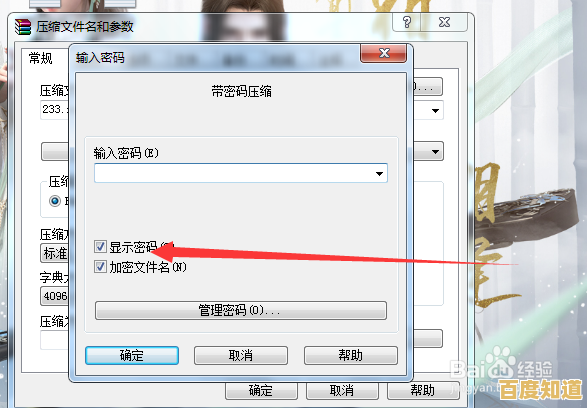
- 选中文件夹: 在电脑上找到你想加密的文件夹,用鼠标右键点击它。
- 添加到压缩文件: 在右键菜单中,选择“7-Zip” -> “添加到压缩包...”。
- 设置密码:
- 会弹出一个设置窗口,在右下角找到“加密”区域。
- 在“输入密码”和“再次输入密码”两个框里输入相同的、强度高的密码。
- 关键技巧: 务必勾选“加密文件名”,如果不勾选,别人虽然打不开里面的文件,但能看到你的文件名列表,隐私性大打折扣,勾选后,连文件名也会被加密隐藏。
- 开始压缩: 点击“确定”,软件就会生成一个带密码的压缩包(.7z或.rar文件)。
- 验证与删除: 尝试双击打开这个新生成的压缩包,输入密码确认能正常解锁,确认无误后,你就可以放心地删除原来的那个未加密的文件夹了,以后要使用文件时,就打开这个压缩包并输入密码。
实用技巧:
- 密码强度: 密码要包含大小写字母、数字和符号,不要用生日、电话等简单信息。
- 文件管理: 加密后,记得把原始文件夹删除,如果需要更新压缩包里的文件,最好解压整个文件夹,修改后再重新加密压缩一次,并删除解压出来的文件夹。
- 局限性: 每次访问或修改文件都需要解压和重新压缩,不适合需要频繁改动的文件。
使用Windows专业版/企业版的BitLocker功能
如果你的Windows系统是专业版、企业版或教育版,系统自带一个名为“BitLocker”的强大加密工具,它可以加密整个驱动器(如U盘或硬盘分区)。

- 来源参考: 根据微软官方Windows支持中心关于BitLocker的说明。
详细步骤(加密U盘或移动硬盘最方便):
- 连接设备: 将你的U盘或移动硬盘插入电脑。
- 启用BitLocker: 打开“我的电脑”,右键点击你的U盘盘符,选择“启用BitLocker”。
- 选择解锁方式: 系统会提示你选择解锁方式,最常用的是“使用密码解锁”,设置一个强密码。
- 备份密钥: 这是极其重要的一步,系统会给你一个“恢复密钥”,万一你忘记密码,可以用它来解锁,请务必把这个密钥打印出来或保存到一个安全的地方(比如你的邮箱或另一个安全的设备)。
- 加密范围: 通常选择“仅加密已用磁盘空间”,这样更快。
- 开始加密: 点击“开始加密”,等待加密完成,完成后,你的整个U盘就被密码保护了。
实用技巧:
- 适用场景: 这种方法特别适合保护整个U盘、移动硬盘或电脑上的某个分区,安全性极高。
- 重要提醒: 一定要妥善保管“恢复密钥”,丢失密码和密钥意味着数据将永久无法找回。
- 局限性: 家庭版的Windows系统没有这个功能。
使用第三方加密软件
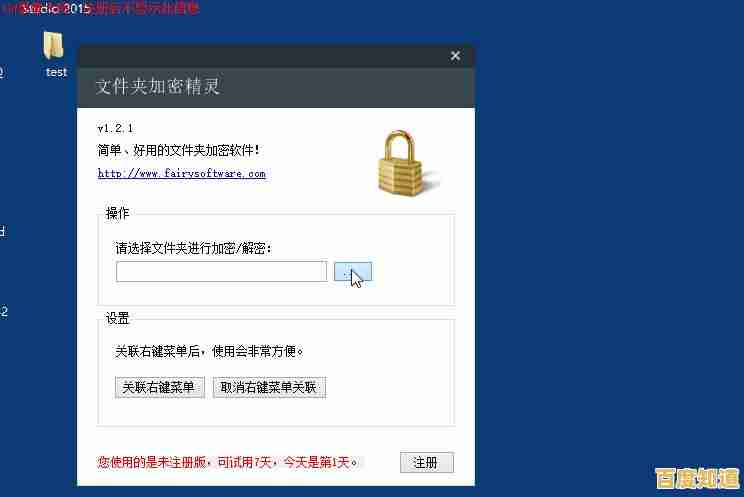
如果以上方法不满足需求,可以选择专业的第三方文件夹加密软件。
- 来源参考: 综合常见加密软件如VeraCrypt、Folder Lock等的功能介绍。
详细步骤(以VeraCrypt为例,它是免费开源的,更安全可信):
- 下载安装: 从VeraCrypt官网下载并安装软件。
- 创建加密容器: 打开软件,点击“Create Volume”(创建加密卷),选择“Create an encrypted file container”(创建一个加密的文件容器)。
- 选择类型: 选择“Standard VeraCrypt volume”(标准加密卷)。
- 指定文件位置: 点击“Select File...”,选择一个位置并为你的加密容器起一个名字(mysecret.dat),这个“.dat”文件将来就是你的“加密文件夹”。
- 设置加密算法: 保持默认的加密设置(AES)即可,已经很安全。
- 设置容器大小: 设定这个“加密文件夹”的总容量,要能装下你所有需要保护的文件。
- 设置密码: 输入强密码。
- 格式化: 完成最后步骤,软件会格式化这个容器,相当于初始化。
- 挂载使用: 以后要使用时,打开VeraCrypt,选择一个盘符(如Z:盘),点击“Select File...”找到你创建的“mysecret.dat”文件,再点击“Mount”(挂载),输入密码,然后你的电脑里就会多出一个Z:盘,你可以像普通文件夹一样把文件拖进去操作,用完以后,点击“Dismount”(卸载),Z:盘消失,数据就被安全锁住了。
实用技巧:
- 安全性高: 这种方法创建的是一个加密的“虚拟磁盘”,保密性非常强。
- 隐藏性强: 生成的“.dat”文件看起来像个普通文件,不容易被察觉。
- 学习成本: 操作比前两种方法稍复杂,需要一点时间学习。
总结与最终建议:
- 日常轻量使用:首选压缩软件加密,简单快捷。
- 保护移动存储设备:Windows专业版用户首选BitLocker。
- 追求高安全性且不嫌麻烦:选择VeraCrypt等专业加密软件。
- 核心原则:无论用哪种方法,一个强密码和妥善保管恢复密钥(如果适用)是安全的核心。
本文由逢芳蕙于2025-10-31发表在笙亿网络策划,如有疑问,请联系我们。
本文链接:http://max.xlisi.cn/wenda/68211.html








